iOS11では写真をHEIF(ヒーフ/High Efficiency Image File Format)という新しい形式で保存するようになりました。拡張子は「.heic」で、JPEGと比較してファイルサイズが小さい割に、画質の劣化が少ないという特徴があります。
WindowsでHEICファイルを開こうとすると……
HEIC形式には大きなメリットがありますが、新しい形式なので、まだあまり一般には普及していません。Windowsでも、そのままでは扱えないのです。
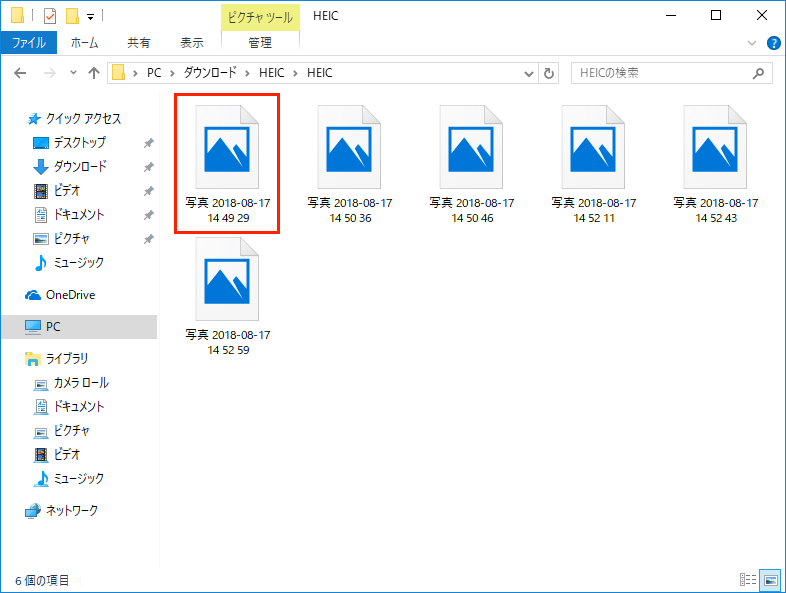
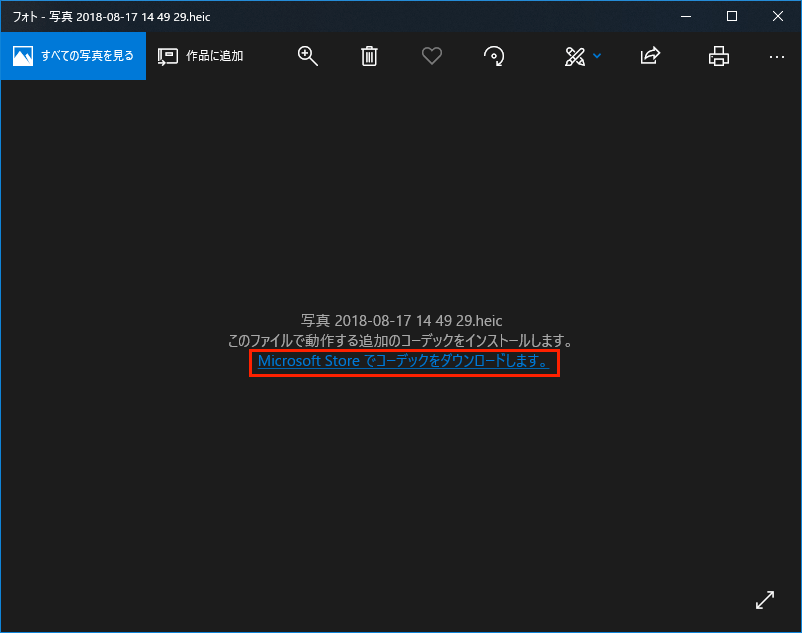
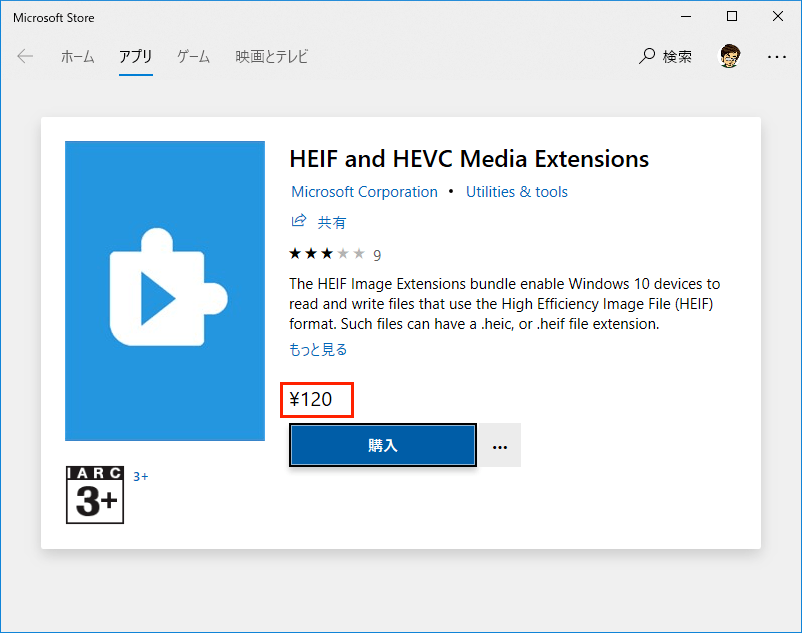
iMazing HEIC ConverterでJPEGに変換
HEIC形式の写真をJPEGやPNG形式に変換するなら、無料アプリの「iMazing HEIC Converter」が便利です。オフラインで使用できるため、高速で安全に作業できる点が魅力です。
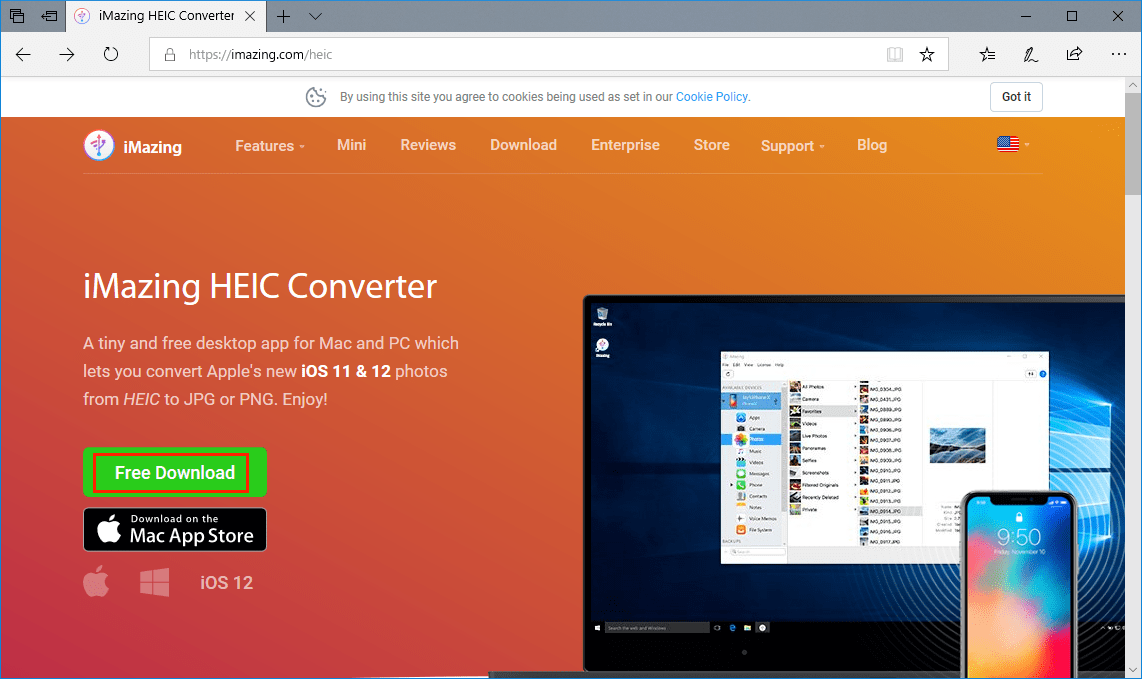
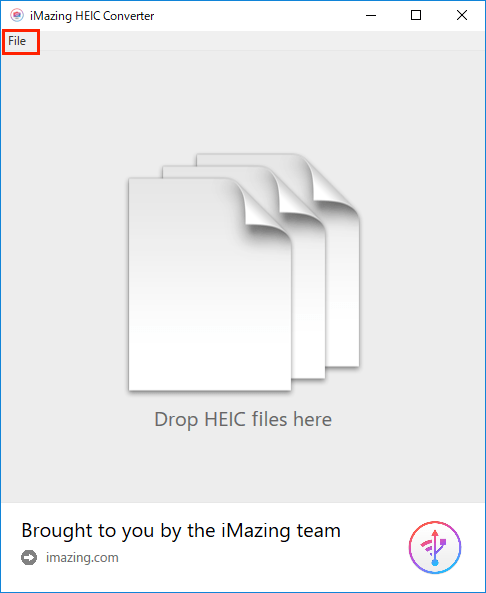
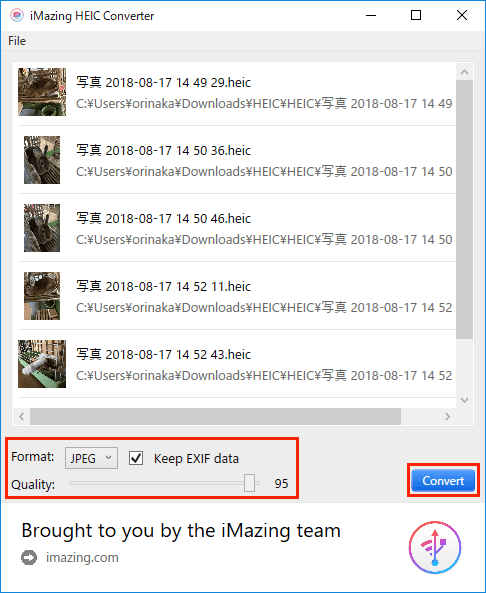
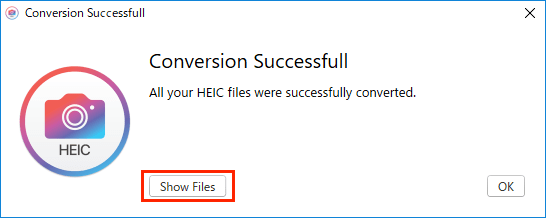
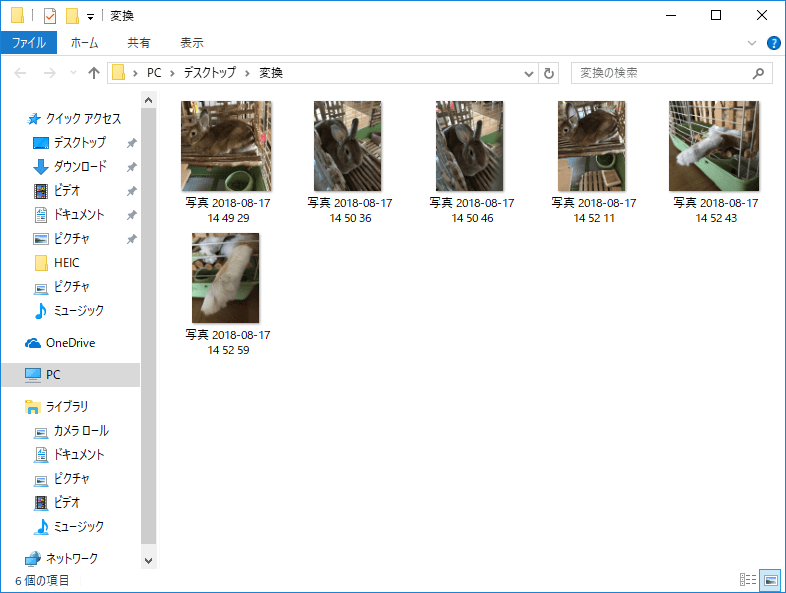
iPhoneで転送時のフォーマットを設定
iPhoneではパソコンなどに写真を転送する際に、自動的に互換性の高い形式に変換するか、そのままHEIC形式で転送するかを、あらかじめ選択しておくことができます。
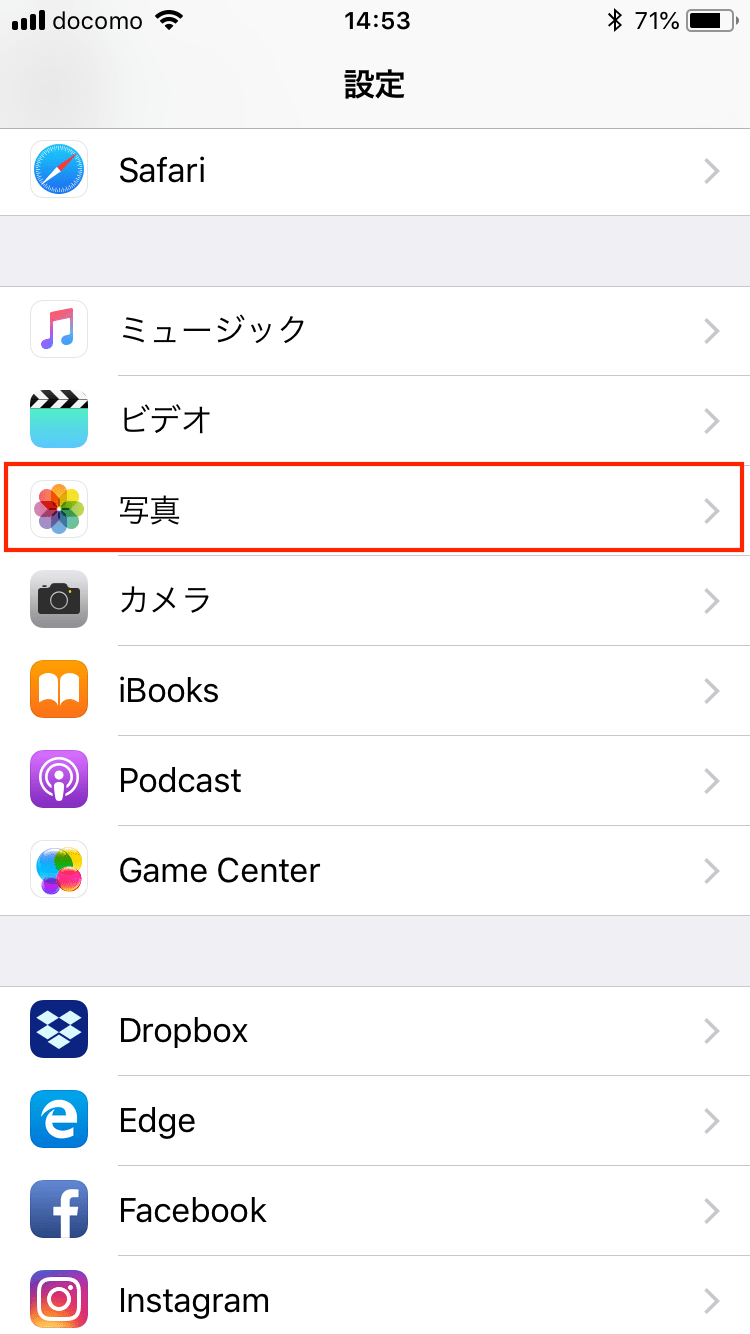
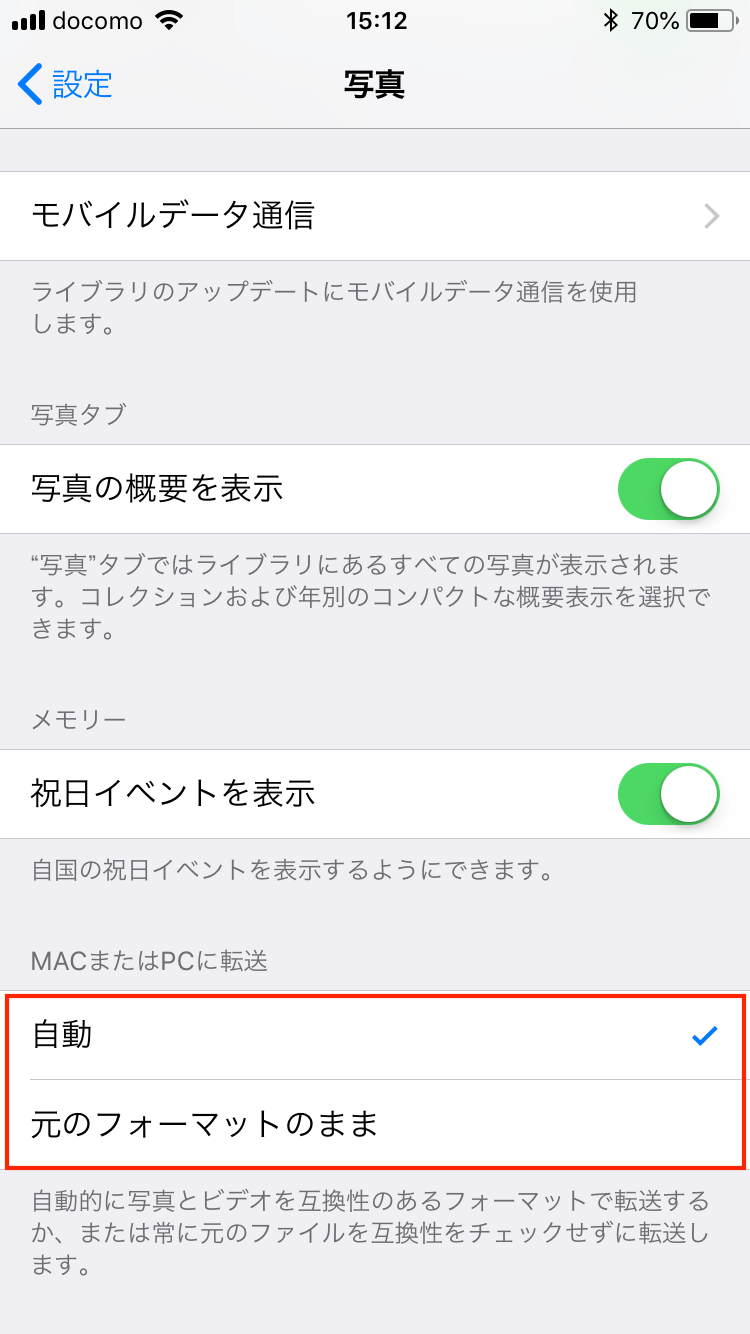
現時点ではHEIC形式は不便なことが多いですが、写真を長期的に保存することを考えると、高画質で省スペースな点は魅力的。ほかのOSでも早めに標準サポートしてほしいですね。
※iMazing HEIC Converterで変換した写真をSNSなどにアップする場合は、「Keep EXIF data」のチェックを外しておきましょう
▼動作確認バージョン
iOS ver. 11.4.1